Cómo crear un gráfico en Google Sheets
Miscelánea / / April 03, 2023

Un gráfico es la mejor manera de mostrar los altibajos de la empresa en el año siguiente. Cualquier tipo de gráfico es la mejor manera de analizar los datos de la empresa ya que da una idea clara cuando estás haciendo una presentación. Los gráficos facilitan la comprensión de las tendencias y los datos de cualquier empresa. Puede crear un gráfico de Hojas de cálculo de Google, ya que es muy fácil, y también tendrá la opción de crear un gráfico de su estilo. La mejor parte es que puede elegir cualquier color, forma o estilo y agregar múltiples líneas de gráficos de Hojas de cálculo de Google. Lea este artículo hasta el final para aprender cómo crear un gráfico en Hojas de cálculo de Google y cómo hacer un gráfico de líneas múltiples en Hojas de cálculo de Google.

Tabla de contenido
- Cómo crear un gráfico en Google Sheets
- ¿Cómo crear un gráfico en Google Sheets?
- ¿Puedes hacer gráficos de líneas en Google?
- ¿Cómo hacer un gráfico de líneas en Google Sheets?
- ¿Cómo hacer un gráfico en Google Sheets con varias líneas?
- ¿Cómo hacer un gráfico de líneas en Google Sheets con una línea?
- ¿Cómo agregar puntos en un gráfico de líneas en Google Sheets?
- ¿Cómo agrego datos a un gráfico de líneas en Google Sheets?
Cómo crear un gráfico en Google Sheets
Siga leyendo para encontrar los pasos que explican cómo crear un gráfico en Hojas de cálculo de Google en detalle con ilustraciones útiles para una mejor comprensión.
Respuesta rápida
Puede crear un gráfico en Hojas de cálculo de Google seleccionando el tabla de datos y haciendo clic en Insertar > Gráfico > Tipo de gráfico. Puede elegir cualquier tipo de gráfico para ver sus datos en el formato de los diferentes gráficos.
¿Cómo crear un gráfico en Google Sheets?
Los siguientes son los pasos para crear un gráfico en Hojas de cálculo de Google:
1. Abre un nueva hoja de cálculo de Google e ingresa tu datos.
2. Selecciona el tabla de datos con el cursor del ratón y haga clic en Insertar.

3. Luego, haga clic en Cuadro.

4. Selecciona el Tipo de gráfico campo desplegable.

5. Desplácese hacia abajo y haga clic en el tipo de gráfico deseado para seleccionarlo y ver el Grafico.

Leer también: Cómo obtener las líneas topográficas de Google Maps
¿Puedes hacer gráficos de líneas en Google?
Sí, puede hacer gráficos de líneas en Hojas de cálculo de Google seleccionando las opciones disponibles plantillas de gráficos de líneas.
¿Cómo hacer un gráfico de líneas en Google Sheets?
Después de ingresar los datos y navegar a la Cuadro sección, seleccione la plantilla de gráfico de línea deseada desde el Tipo de gráfico campo.

¿Cómo hacer un gráfico en Google Sheets con varias líneas?
Lee y sigue el método mencionado anteriormente para crear un gráfico con varias líneas.
¿Cómo hacer un gráfico de líneas en Google Sheets con una línea?
Puede hacer un gráfico lineal con una sola línea seleccionando el Gráfico combinado como tipo de gráfico en Hojas de cálculo de Google.

Leer también: Cómo crear un gráfico en Google Doc
¿Cómo agregar puntos en un gráfico de líneas en Google Sheets?
Los siguientes son los pasos para agregar puntos en un gráfico de líneas en Hojas de cálculo de Google:
1. Abre el hoja de Google deseada con el tabla de datos agregado.
2. Selecciona el toda la tabla de datos y haga clic en Insertar > Gráfico.

3. Selecciona el Gráfico de linea desde el Tipo de gráfico campo.

4. Luego, cambia a la personalizar pestaña y haga clic en el Serie opción.

5. Ahora, seleccione Círculo desde el forma de punto campo.
6. Selecciona el aumento de tamaño desde el tamaño de punto campo para agregar puntos en un gráfico de líneas.

Leer también: Cómo agregar varias líneas en una celda en las hojas de cálculo de Google
¿Cómo agrego datos a un gráfico de líneas en Google Sheets?
Tendras que agregar otra fila o columna de datos a la tabla de datos para agregar los datos al gráfico en tiempo real.
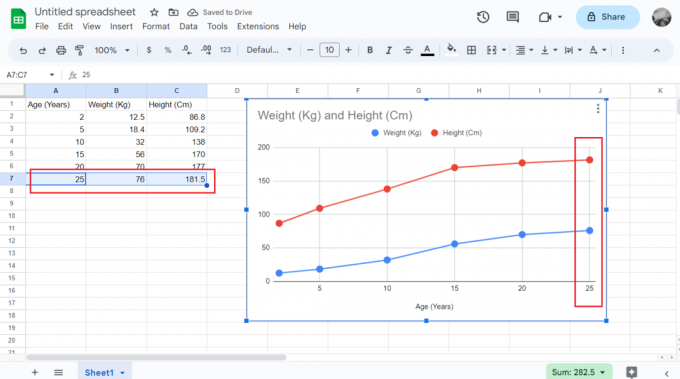
Recomendado:
- Cómo eliminar la cuenta de Funimation
- ¿Cuáles son los márgenes predeterminados en Google Docs?
- Cómo combinar dos columnas en Google Sheets
- 4 formas de rotar una imagen en Google Docs
Esperamos que hayas aprendido sobre cómo crear un gráfico en Google Sheets. No dude en comunicarse con nosotros con sus consultas y sugerencias a través de la sección de comentarios a continuación. Además, háganos saber sobre lo que quiere aprender a continuación.



